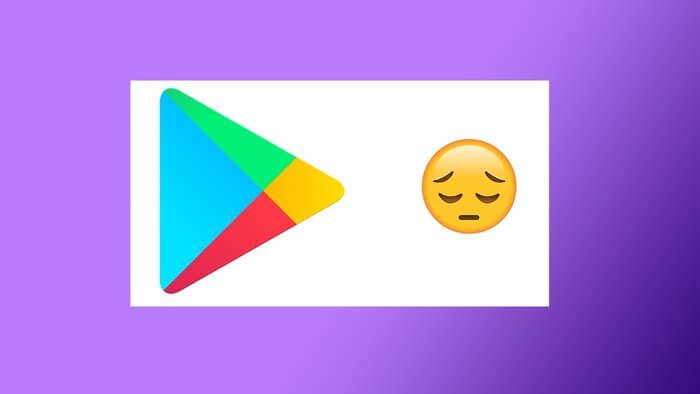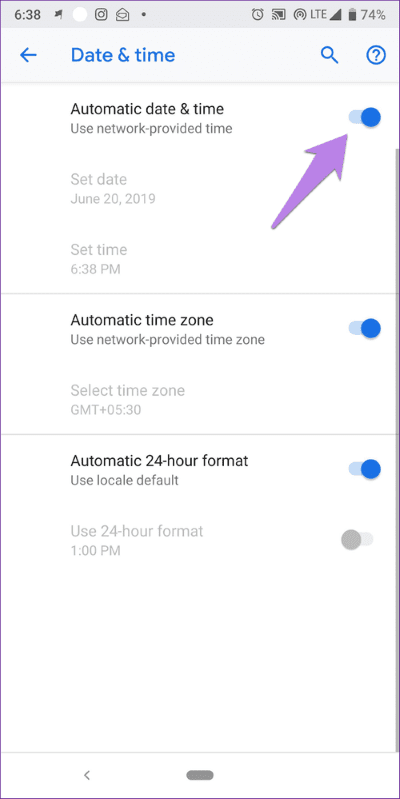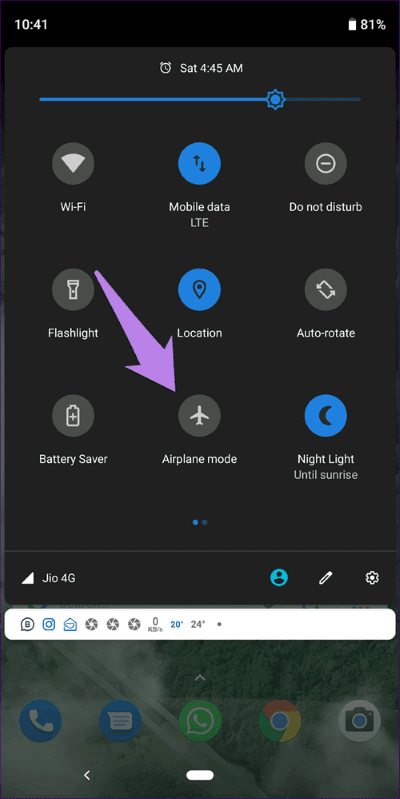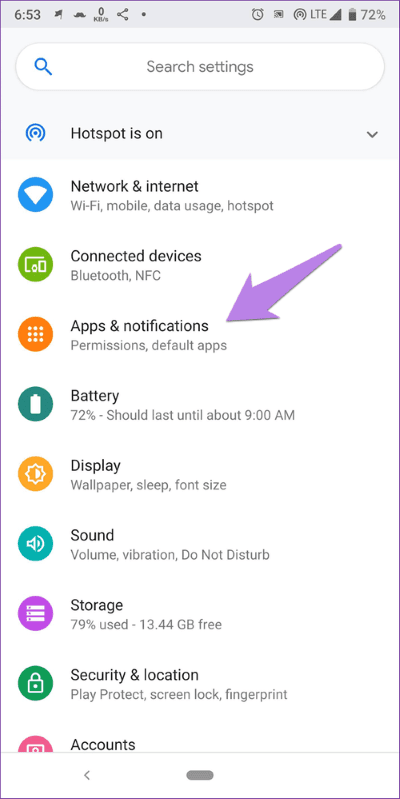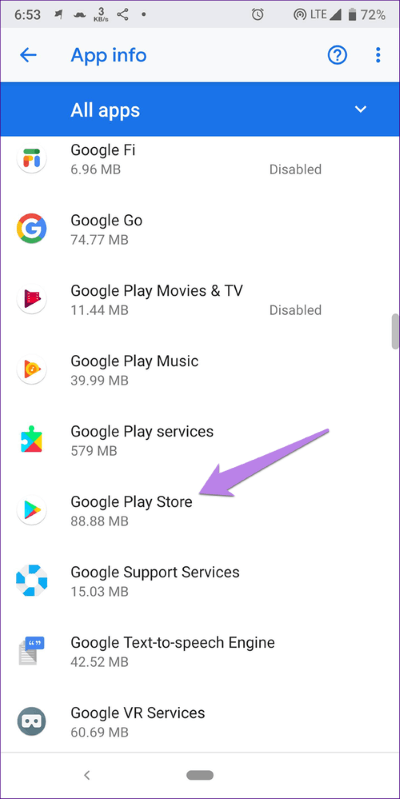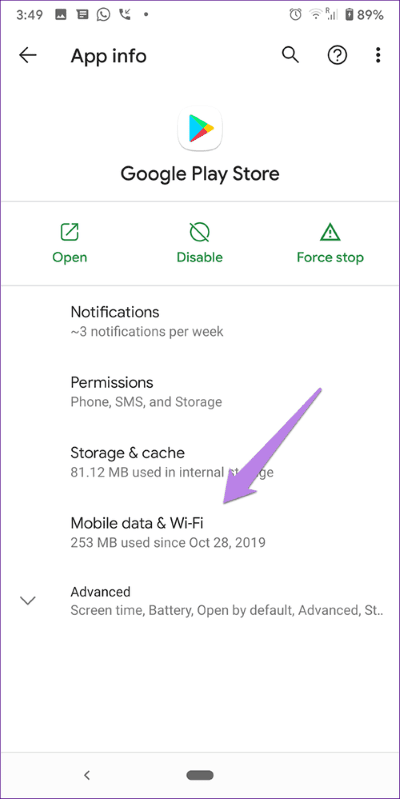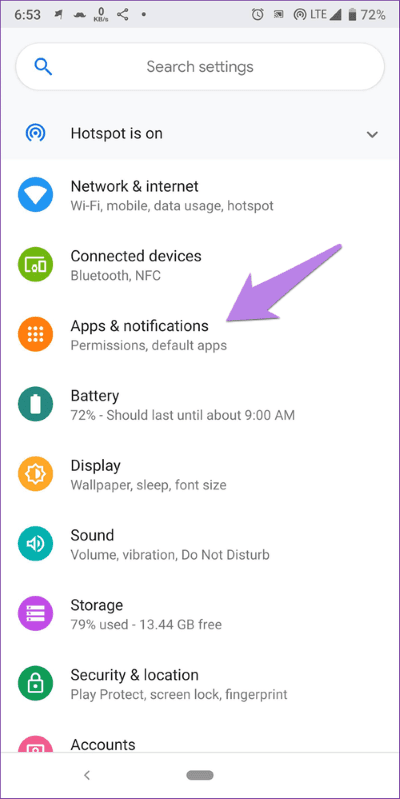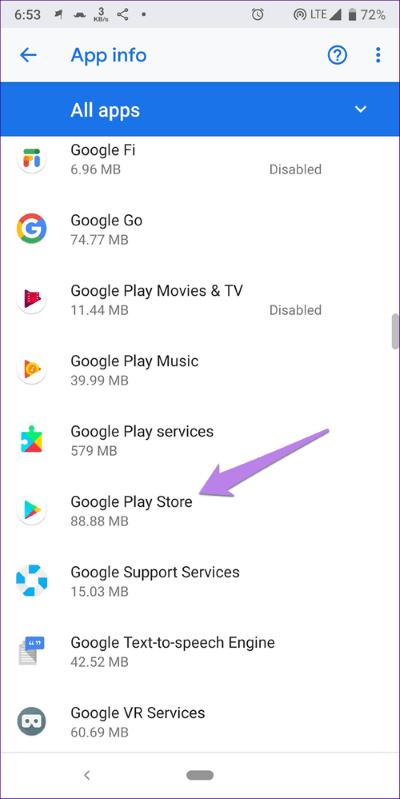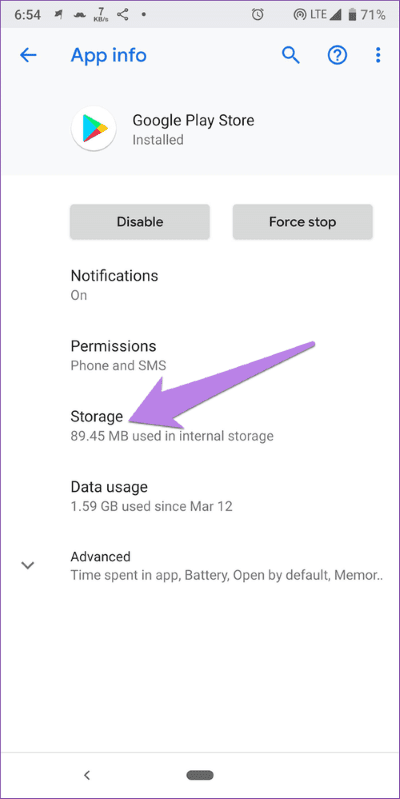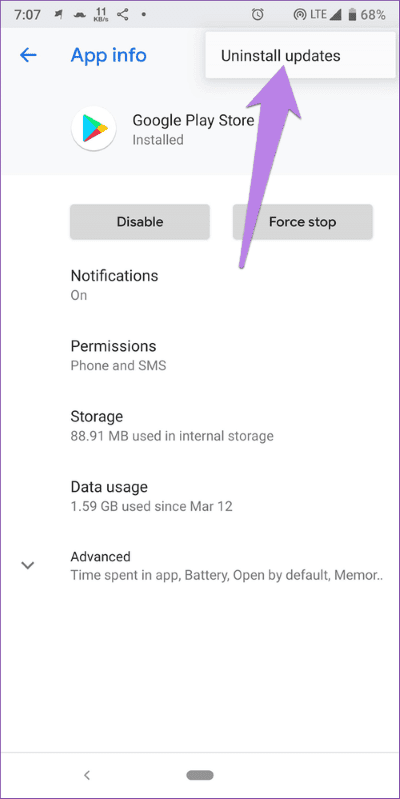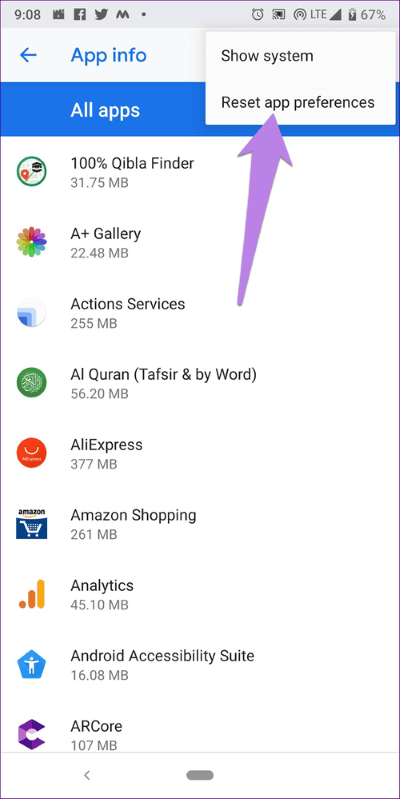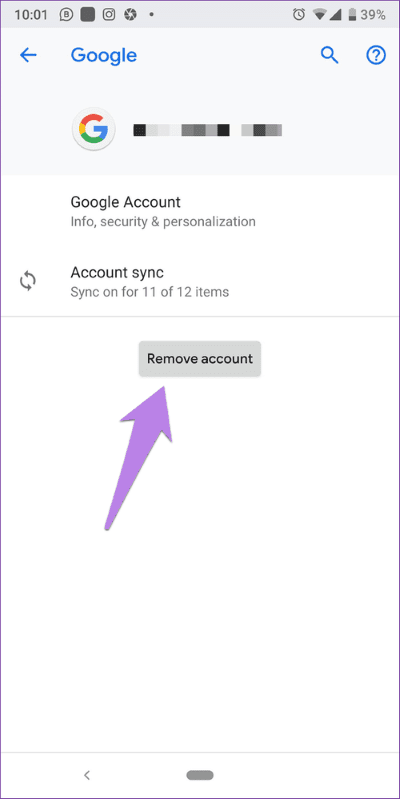13 meilleures façons de résoudre le problème d'écran vide de Google Play Store
Google Play Store est l'une des applications Google les plus actives sur les téléphones Android. Cependant, comme d'autres applications, il est vulnérable aux problèmes. Alors que certains utilisateurs obtiennent des erreurs telles que En attente de téléchargement , D'autres ne peuvent pas voir la liste des applications qu'il contient. Lorsqu'ils ouvrent le Play Store, ils ne voient qu'un écran blanc vierge.
Comme prévu, il est impossible de télécharger ou de mettre à jour des applications depuis Play Store en raison du problème d'écran blanc. Fermer l'application ne résout pas le problème. alors c'est quoi la solution? Avez-vous besoin de réinitialiser votre appareil en usine ? Non, vous n'avez pas à prendre une mesure aussi drastique.
Voyons quelques façons simples de résoudre le problème d'écran blanc dans le Google Play Store.
1. Redémarrez
Avant d'essayer d'autres solutions, vous devez commencer par redémarrer votre téléphone. Si vous utilisez le Wi-Fi pour télécharger des applications à partir du Play Store, redémarrez également votre routeur. Ouvrez ensuite le Play Store. Nous espérons que l'écran vide disparaîtra et vous serez accueilli dans le Play Store habituel.
2. Vérifiez les données et l'heure
Souvent, le problème survient en raison de l'heure incorrecte sur votre téléphone. Vérifiez donc la date et l'heure. Alors, allez à Paramètres> Système ou Gestion générale. Ensuite, appuyez sur Données et heure. Réglez l'heure correcte. Vous pouvez même activer la date et l'heure automatiques pour un meilleur résultat.
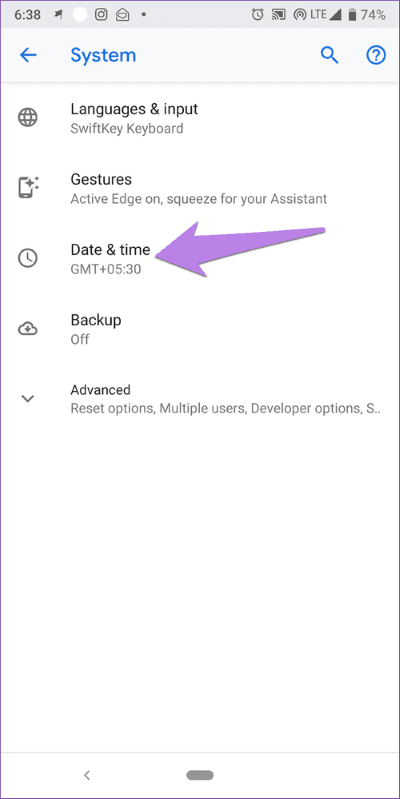
3. Exécuter en airplane mode
L'activation du mode Avion désactivera tous les types de connexions réseau sur votre téléphone. Cela résoudra les problèmes de réseau qui peuvent être responsables du non-chargement du Play Store et vous affichera ainsi un écran blanc.
Pour activer le airplane mode, ouvrez Paramètres et accédez au réseau et à Internet (ou aux connexions). Activez le airplane mode. Attends un peu. Après cela, désactivez-le et ouvrez le Play Store. Vous pouvez également activer et désactiver le airplane mode à partir des Paramètres rapides dans le panneau des notifications.
4. Changez de réseau
Vous devriez essayer d'ouvrir le Play Store sur un autre réseau. Par exemple, si vous utilisez le Wi-Fi, passez à une autre connexion Wi-Fi ou à des données mobiles, et vice versa.
5. Autoriser l'utilisation des données sur les données mobiles
Parfois, le Play Store et les autres applications associées ne sont pas autorisés à télécharger des applications ou des mises à jour via des données mobiles. Cela peut être la raison pour laquelle l'écran vide apparaît dans le Play Store.
Pour le corriger, procédez comme suit:
Étape 1: Ouvrir les paramètres sur Votre téléphone Et aller à Applications et notifications Ou des applications installées.
Étape 2: Sous Toutes les applications , Cliquez sur Google Play Store.
Étape 3: Cliquez sur les données mobiles et le Wi-Fi (ou utilisez les données). Activez la commutation à côté de Autoriser l'utilisation des données d'arrière-plan.
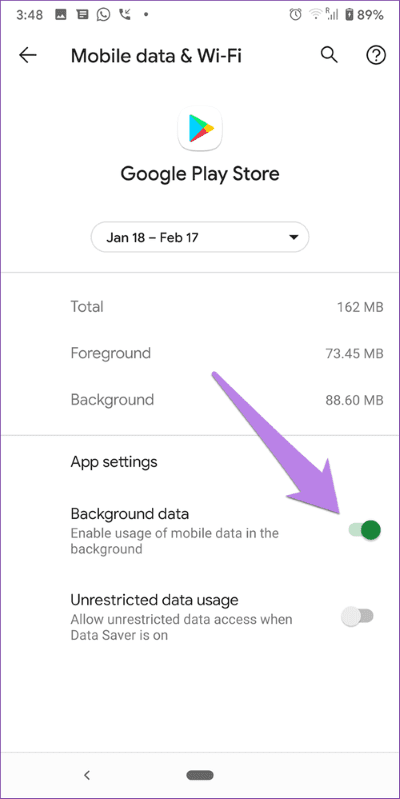
Étape 4: Répétez les étapes pour les services Google Play et le fichier ou le gestionnaire de fichiers préinstallé sur votre téléphone. Redémarrez votre téléphone.
Si le problème du Play Store continue d'afficher uniquement l'écran blanc des données mobiles, consultez notre guide dédié sur la façon de Correction de Google Play Store qui ne fonctionne pas sur les données mobiles.
6. Désactivez le VPN
Utilisez-vous un VPN sur votre téléphone? Désactivez-le, puis essayez d'ouvrir le Play Store. Parfois, les réseaux VPN et proxy interfèrent avec le Play Store.
7. Effacer le cache et les données
L'une des meilleures solutions qui peuvent résoudre la plupart des problèmes liés au Google Play Store est d'effacer le cache et les données. Commencez par vider le cache en premier et voyez si le problème est résolu. Si cela continue, effacez les données du Play Store. Ne vous inquiétez pas, l'effacement des données ou du cache ne supprimera pas les applications installées ni aucune autre donnée personnelle de votre téléphone. La suppression des données réinitialise uniquement les paramètres disponibles dans l'application Play Store.
Pour vider votre cache et vos données dans le Google Play Store, procédez comme suit:
Étape 1: Ouvert Paramètres Sur votre téléphone et accédez à Demandes, avis ou demandes.
Étape 2: Sous Toutes les applications , Cliquez sur Google Play Store.
Étape 3: Clique sur Stockage. Appuyez ensuite sur Vider le cache. Redémarrez le téléphone. Si le problème persiste, cliquez sur Effacer le stockage ou les données.
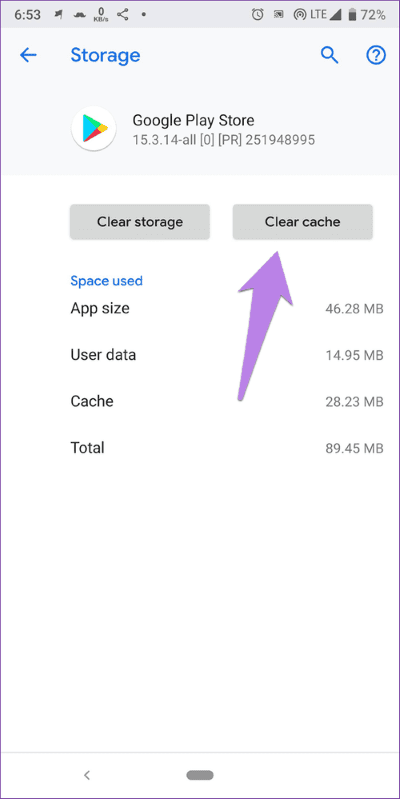
Étape 4: Répétez les étapes Services Google Play Si le problème n'est pas résolu.
8. Désinstallez les mises à jour de GOOGLE PLAY STORE
Vous ne pouvez pas désinstaller le Google Play Store de votre téléphone, car il s'agit d'un système et d'une application préinstallés. Cependant, vous pouvez désinstaller ses mises à jour. Cela résout un problème d'écran blanc et vide pour de nombreux utilisateurs du Play Store.
Pour ce faire, ouvrez Paramètres Sur votre téléphone et accédez à Les applications. Cliquez boutique Jeu de Google. Maintenant, cliquez sur Icône à trois points en haut Et sélectionnez Désinstaller les mises à jour De la liste. Redémarrez votre téléphone et attendez 3 à 5 minutes pour permettre au Play Store de se mettre à jour automatiquement en arrière-plan.
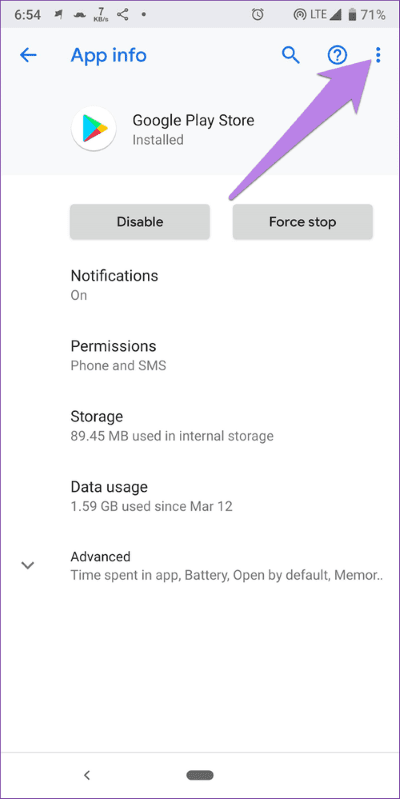
9. Désactivez les applications de sécurité
Utilisez-vous des applications améliorant les performances ou videz-vous le cache? Si oui, essayez de le désactiver ou de le désinstaller pendant un certain temps pour voir si cela reprendra les performances normales du Play Store.
10. Réinitialiser les préférences de l'application
Vous devriez également essayer de réinitialiser les préférences de L'application sur votre téléphone Android. Cela ne supprimera aucune donnée personnelle mais réinitialisera tous les paramètres de votre téléphone à leurs valeurs par défaut. Ainsi, si le paramètre problématique est responsable du problème d'écran blanc du Play Store, il sera corrigé.
Pour réinitialiser les préférences de l'application, allez dans Paramètres > Applications. Cliquez sur l'icône à trois points en haut et sélectionnez Réinitialiser les préférences de l'application. Nous avons couvert les étapes en détail et ce qui se passe lorsque vous réinitialisez les préférences de l'application. Vérifiez notre poste.
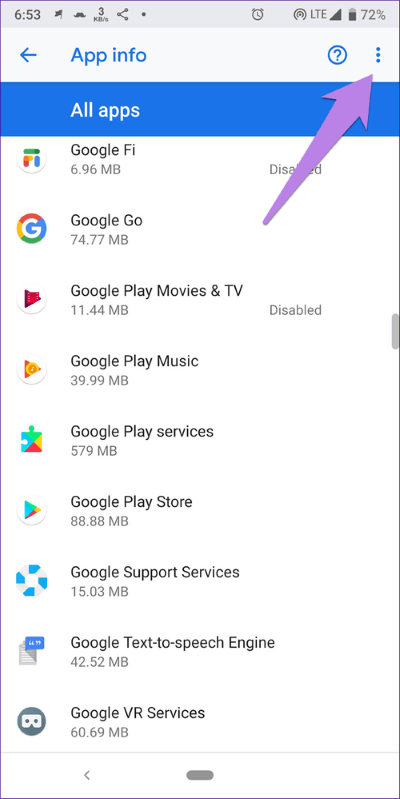
11. Mettez à jour le logiciel du téléphone
Il peut y avoir une incompatibilité entre la version du Play Store et le logiciel du téléphone. Vérifiez donc si une mise à jour est disponible pour votre téléphone. Vous pouvez le faire en accédant à Paramètres> Système> Mise à jour du logiciel.
12. Mettez à jour le Play Store manuellement
Parfois, le problème peut être lié à la version actuelle du Play Store. Le Play Store est généralement mis à jour automatiquement. Cependant, vous devez donc attendre la mise à jour. Vous pouvez également mettre à jour manuellement le Play Store. Nous avons couvert les étapes pour le faire dans notre article personnalisé sur la façon dont Mettez à jour manuellement le Play Store.
13. Supprimez le compte GOOGLE
Si rien ne fonctionne, vous devez supprimer le compte Google de votre téléphone. Découvrez ce qui se passe lorsque vous supprimez un compte Google Avant de bouger.
Une fois que vous êtes d'accord avec les répercussions, accédez à Paramètres> Comptes sur votre téléphone. Appuyez sur le compte Google et sélectionnez Supprimer.
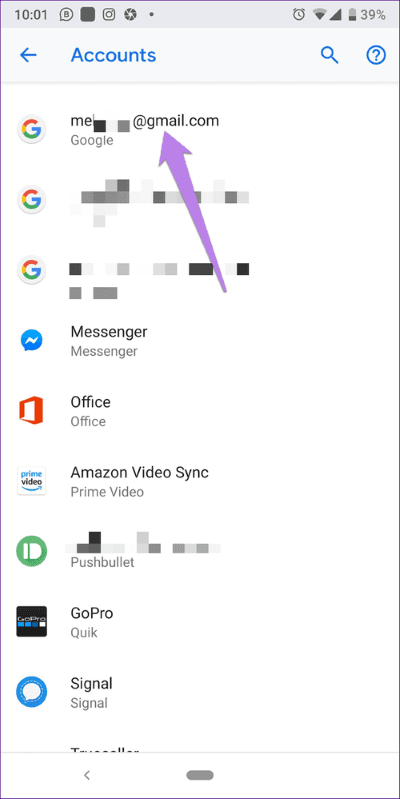
Jetez un œil à un compte GOOGLE
Si vous avez essayé toutes les étapes ci-dessus, le problème peut être lié à votre compte Google. Utilisez-vous un domaine personnalisé comme @ googlemail.com pour le Play Store? Si oui, vous devez utiliser un compte Google avec un domaine @ gmail.com. Nous espérons que le Play Store ne sera plus vierge et blanc.